Prázdny priečinok sa neodstráni. Ako môžem odstrániť nezmazaný súbor z počítača (chránený, poškodený, používaný systém, použitý)
- Ďalšia metóda mazania je pomocou Správcu úloh.
- Tretia metóda je vymazanie pomocou zavádzacích jednotiek flash alebo diskov.
- Štvrtý spôsob vymazania prostredníctvom programu Unlocker
- Dôvody pre výskyt nezmazaných objektov v počítači
- teória
Každý používateľ sa stretol s podobným problémom, keď je súbor tvrdohlavo neochotný odstrániť z neznámeho dôvodu! Tu nie je možné súbor odstrániť a všetko, nie je prístup! Najčastejšie sa zobrazí nápis, že vymazanie tohto objektu je nemožné, pretože ho v súčasnosti používa nejaká aplikácia, prístup k objektu je zakázaný, existuje ochrana proti vymazaniu a ďalšie. Ale čo by mal urobiť užívateľ, ak škodlivý objekt musí byť vymazaný bez zlyhania?! Áno, a nepotrebujete v počítači iný odpad, ktorý sa neustále akumuluje a zaťažuje celý systém! Je potrebné sa naučiť rozhodovať o takýchto problémoch. Tento článok pojednáva o niekoľkých metódach na dosiahnutie požadovaného výsledku, ktorý pomáha odstrániť chránené súbory, ako aj poškodené, použité a systémové súbory.
Niekedy, ak nemôžete odstrániť súbor, funguje jednoduché riešenie - zatvorte všetky programy používané používateľom. Nemôžete napríklad odstrániť hudobný súbor, ak sa práve prehráva v prehrávači. Až po zatvorení okna prehrávača môžete začať mazať objekty. Podľa rovnakého princípu musíte zatvoriť ostatné programy, ak k nemu nemáte prístup. Len v prípade, môžete preťažiť počítač a potom sa pokúste súbor znova odstrániť. Ukazuje sa? Výborne! Ak sa pokus zmenil na zlyhanie, potom prejdite na druhý krok, ktorý vám môže pomôcť.
Ďalšia metóda mazania je pomocou Správcu úloh.
Je dôležité zistiť - môžete nájsť a zavrieť nie je zrejmý program alebo proces, ktorý / používa tvrdohlavo non-odstránený súbor z nepotrebných. To možno vykonať prostredníctvom "Správca úloh"! Ak chcete zavolať toto dialógové okno, stojí za to vedieť nasledovné: použite klávesovú kombináciu "ctrl" + "alt" + "delete" (pre staré operačné systémy). Windows ) alebo kombináciou "ctrl + shift + esc" / "Windows" + "X" (ak je verzia OS z Windows 8 a viac). V zobrazenom okne Správca úloh musíte zistiť program alebo proces, ktorý tento objekt používa, a dokončiť svoju prácu. Potom môžete odstrániť nepotrebný súbor, odstránené objekty už nie sú také.
POZOR! Uistite sa, že objekt nie je dôležitou súčasťou. operačný systém ! Ak je to ignorované, potom je možné, že vymazanie tohto súboru bude mať za následok nenapraviteľné následky pre celý systém a bude musieť znova nainštalovať operačný systém. Vymažte len tie súbory, ktorým rozumiete!
Tretia metóda je vymazanie pomocou zavádzacích jednotiek flash alebo diskov.
Táto metóda je pomerne praktická a umožňuje odstrániť takmer ľubovoľný priečinok alebo súbor zo systému počítača. Aby ste to mohli urobiť, budete musieť spustiť počítač pomocou niektorého z diskov LiveCD, resuscitačného disku alebo špeciálnej jednotky USB flash (ak nie je k dispozícii, je lepšie, aby ste ho spustili čo najskôr), aby sa zaviedol operačný systém. Pri práci s týmito jednotkami budete môcť používať známe rozhranie operačného systému Windows. Je dôležité vedieť, že pri zavádzaní systému z takýchto typov diskov systém s najväčšou pravdepodobnosťou zmení svoje názvy. pevné disky a zavolajte im úplne iné písmená. Preto pozorne sledujte, ktorý objekt vymažete alebo použijete príkaz dir c: (aby ste vyvolali objekty umiestnené na jednotke C, na ktorú ste zvyknutí).
Pri práci so zavádzacími diskami / diskami musíte kedykoľvek počas bootovania stlačiť kombináciu "Shift" + "F10". To vám umožní dostať sa do špeciálnej príkazového riadku , Tu môžete tiež zvoliť "Obnovenie systému". Je to príkazový riadok, ktorý mimochodom stojí za to vedieť, použiť na vyriešenie mnohých ďalších problémov.
Po spustení systému z týchto jednotiek, pomocou príkazového riadka, môžete selektívne odstrániť všetky nepotrebné informácie z pevných diskov vášho počítača. Windows vám teraz nemôže zabrániť! Koniec koncov, je vypnutý a jeho ochrana všetkých objektov pred vymazaním je zakázaná.
Štvrtý spôsob vymazania prostredníctvom programu Unlocker
Táto metóda je najjednoduchšia a najefektívnejšia! Dnes je program Unlocker pravdepodobne, ako sa bude užitočné učiť, najobľúbenejšou metódou odstraňovania objektu, ktorý je obsadený programami alebo procesmi a nie je pre neho prístupný. Čo je tak pohodlné tohto programu upevnenie objektov undelete? Existuje niekoľko dôvodov: je úplne zadarmo, má jednoduchosť použitia a ľahko rieši problém odstránenia chránených súborov. Po nainštalovaní Unlocker na váš počítač stačí kliknúť pravým tlačidlom myši na nešťastný objekt a v rozbaľovacej ponuke vybrať položku „Unlocker“. Pri použití prenosná verzia programy len spustiť a vyberte v okne, ktoré sa otvorí priečinok alebo objekt, ktorý sa má vymazať.
Princíp programu Unlocker je založený na prvej opísanej metóde vymazávania objektov. Program sám vykonáva operáciu vykladania z pamäte systému tých procesov, ktoré bránia vymazaniu požadovaného objektu, takýto proces zvyčajne vytvára problém. Tu sú len Unlocker schopný dokončiť aj tie procesy, ktoré nie sú viditeľné normálneho používateľa v okne „Správca úloh“!
Dôvody pre výskyt nezmazaných objektov v počítači
Po postupe čistenia počítača z počítača nepotrebné súbory Môžete si vybrať dva spôsoby ďalšieho správania. So systémom môžete aj naďalej pracovať rovnakým spôsobom a pravidelne ho čistiť od takýchto problémových objektov. A môžete pochopiť dôvody ich vzniku, prečo sú súbory vytvorené, ktoré nie sú prístupné, aby sa zabránilo ich výskytu, čo sa výrazne zníži celkové zaťaženie systému a zvýšiť jeho výkon.
Faktom je, že systém Windows zaobchádza so všetkými súbormi, ktoré sa pokúšate odstrániť veľmi opatrne! To je samozrejme dobré, keď ste začínajúci užívateľ a omylom odstránili nesprávny súbor. Ťahanie späť z koša nebude ťažké. Ďalšia vec je, keď ste už dosť skúsený používateľ a úmyselne sa pokúšate odstrániť súbor. Systém Windows ho opatrne vloží do koša, aby sa mohol obnoviť. Teraz musíte vyprázdniť odpad, aby ste úplne odstránili objekt zo systému. Mimochodom, existuje metóda, ako sa vyhnúť koši a odstrániť súbor okolo neho. Ak to chcete urobiť, stlačte kombináciu klávesov "shift" + "delete". Myslíte si, že súbory sú vymazané po vyčistení koša? Nie! Len Windows skryje súbory vo vzdialenom rohu, kde ich môžeme získať pomocou špeciálnych nástrojov. Tento súbor bude vymazaný len po viacnásobnom prepísaní. Do tej doby zaberie priestor na pevnom disku a bude napájaný systémovými zdrojmi, čím sa zníži výkon celého systému.
Neodstránené súbory (chránené, poškodené, systémové, použité) sa zobrazia ako výsledok rôznych zlyhaní systému. To vedie k tomu, že systém Windows sa s týmito súbormi nezaoberá a prístup k nim z bezpečnostných dôvodov zatvára. Napríklad, ak je proces inštalácie prerušený, neúplne uložené súbory zostanú. Systém sa nemôže zaoberať podobnými typmi súborov a jednoducho ich „karantuje“. Môžete tiež naraziť na vírusy, ktoré nie je možné odstrániť z počítača. Stáva sa to vírusový súbor a po chvíli sa znova objaví. Preto je dôležité mať spoľahlivý počítač antivírusový program , ktoré pomôžu zabrániť vstupu takýchto vírusových súborov. Vírusy sú a podozrivé súbory ktoré majú váhu 0 kilobajtov. Žiadny nástroj ich nemôže odstrániť z počítača, ale antivírusové skenovanie sa s týmto problémom vyrovná za pár minút.
Dátum: 02/19/2015 8:53
V tomto článku sa pozrieme na prípady, keď nemôžete odstrániť súbor v počítači, na externom pevnom disku alebo na jednotke flash. Existujú samozrejme prípady, keď sa môžete pokúsiť odstrániť súbor alebo priečinok bez toho, aby ste sa uchýlili k niektorým nástrojom tretích strán alebo programom, napríklad, ako v mojom prípade, ktorý sa nedávno stal, nemohol som odstrániť súbor s videom, bol to film a niekde to vážil Pravdepodobne 25 GB. Keď som sa pokúšal odstrániť, objavilo sa okno „Príprava na odstránenie“ (alebo to mohlo byť „presunutie do koša“) a to je všetko. mohlo by to trvať 30 minút, hodinu a nič sa nezmenilo.
Keď som reštartoval počítač, vyskúšal som to isté, snažil som sa súbor premenovať - podobne ako pri odstraňovaní sa objavilo trvalé okno „Príprava na vymazanie“. V tomto prípade stačí len nahradiť (premenovať) príponu súboru, v mojom prípade to bola prípona „.mkv“, nahradila som ju znakom „.php“ a celý problém zmizol v záblesku, film bol odstránený na dvoch účtoch. Preto zdôrazním:
ak sa súbor neodstráni, alebo len zamrzne pri pokuse o jeho odstránenie - skúste nahradiť príponu súboru.
Ak sa objaví okno s upozornením: „Nie je možné odstrániť súbor. Žiadny prístup. Disk môže byť plný alebo chránený proti zápisu alebo súbor je obsadený inou aplikáciou. “


To samozrejme môžete reštartovať počítač a problém s najväčšou pravdepodobnosťou zmizne, ale čo keď budete pracovať veľa Windows alebo programy a čakať, až sa počítač reštartuje príliš dlho, a potom ho obnoviť, všeobecne, nič dobré. V tomto prípade odporúčam použiť "Unlocker" program - tento program vám umožní odomknúť súbor alebo priečinok, ktorý nemôžete odstrániť, presunúť, kopírovať, a tak po odomknutí, môžete urobiť čokoľvek s týmto súborom, v našom prípade, bezpečne odstrániť. A tak ,. Váži celkom dosť (1mb). Teraz ho nainštalujte
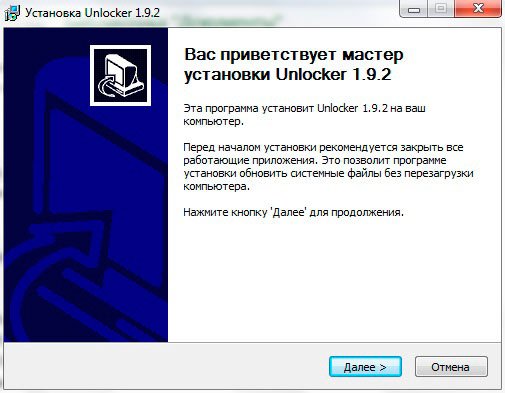
a kliknite pravým tlačidlom myši na súbor alebo priečinok, ktorý nemôžeme odstrániť, potom vyberte položku „Unlocker“
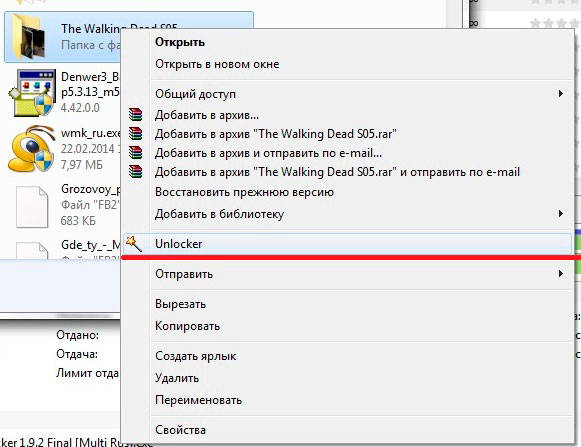
av zobrazenom okne kliknite na tlačidlo "Odomknúť všetko".
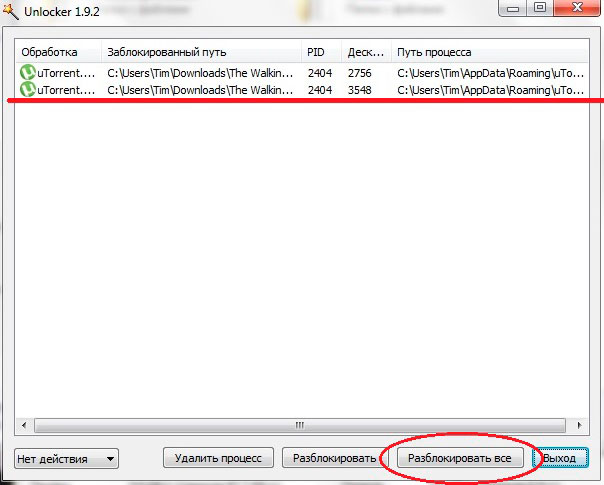
teória
Pýtate sa, prečo sa to deje? Prečo sa zdá, že sme ukončili všetky programy, s ktorými tohto súboru to fungovalo, ale stále sa neodstráni a objaví okno so správou, že súbor je používaný iným programom. Urobme experiment. Stiahnite si akýkoľvek film cez torrent, spustite ho a kým sa film stiahne, nájdite tento film v priečinku Downloads (Môžete mať iný priečinok, pretože zobrazujem najbežnejšiu verziu) a pokúste sa ho odstrániť, nič sa nedeje správne?
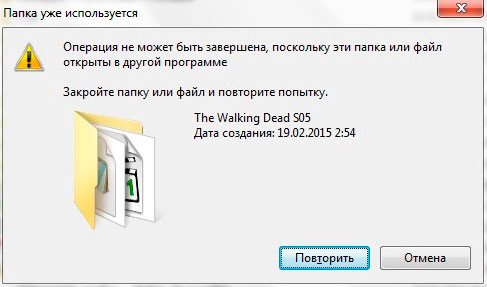
Keďže v tomto prípade sa film (súbor) prevezme (proces je nad ním) a program ho používa, zatvoríme tento program kliknutím na krížik a zdá sa, že je zatvorený vizuálne, ale nie je to tak, ale je to tak, ale práca je napr. film sa stále načítava. Preto, aby ste program úplne zavreli, musíte kliknúť na ponuku súboru - exit. Ak neviete, čo je to torrent, budem kresliť analógiu s obvyklým sťahovaním súborov pri sťahovaní, tzn. kým sa súbor sťahuje, nebudete ho môcť odstrániť, pretože prebieha práca. Možno to nie je veľmi dobrý príklad, ale myslím si, že je to jasné.
No, myslím, že to je všetko, tento program nebude zaberať veľa miesta na vašom počítači, ale to bude vždy presne jediný spôsob, ako pomôcť pri odstraňovaní súboru alebo priečinka.
Niekedy sú chvíle, keď niektoré súbory jednoducho odmietnu byť vymazané! Keď sa pokúsite odstrániť, objaví sa okno s hlavičkami, ako je tento: „ Nie je možné odstrániť [filename]. Objekt je používaný iným používateľom alebo programom . “Alebo„ Nedá sa odstrániť [filename]. Žiadny prístup . Teraz vám ukážem, ako môžete tento problém ľahko vyriešiť ...
Poďme teda ísť do práce. Ak chcete odstrániť undelete súbory bol vynájdený taký cool nástroj, ako je Unlocker. Pomáha vám rýchlo odstrániť tvrdohlavý súbor alebo priečinok, napríklad keď vidíte jednu z možností zobrazených na obrázku:


K chybe na Obrázku 1 zvyčajne dochádza, ak je súbor teraz otvorený v programe a je zablokovaný pred pokusmi o zmenu alebo vymazanie. V jednoduchom prípade stačí len zavrieť program, ale v zložitejších nie je vôbec jasné, čo robiť, pretože neexistuje jediný otvorený program Nie, ale súbor sa stále neodstráni! Obrázok 2 zvyčajne hovorí o problémoch s oprávneniami na súbor, to znamená, že súbor je vytvorený jedným používateľom a iný používateľ sa ho pokúša odstrániť. No, v treťom obrázku, problém vzniká v dôsledku niektorých nesprávnych akcií, zamrzne alebo závady programov.
Pokračujme v inštalácii programu:
V samotnej inštalácii nie je nič ťažké, jediná vec, ktorá by vás zaujala, je zrušiť začiarknutie políčka Babylon Toolbar, pretože je úplne zbytočné.
Najjednoduchším a najpohodlnejším spôsobom použitia programu Unlocker je spustiť ho prostredníctvom ponuky programu Explorer:
1. Máme undeletable súbor 103.xls. doprava vyberte odomknutie
Ale čo by mal urobiť užívateľ, ak škodlivý objekt musí byť vymazaný bez zlyhania?Ukazuje sa?
Myslíte si, že súbory sú vymazané po vyčistení koša?